
我们将研究如何准备模型,将样条线和几何图形导入RailClone对象。然后,我们探索如何设置规则来控制模型的组装方式,如何使用运算符操纵几何图形,如何使用“修改”面板中可访问的参数使对象易于编辑等等。
一旦了解了3个基本原理,RailClone就很容易学习。首先,RailClone并不是凭空建造物体,而是使用一条路径来组装和重复现有的模块化几何零件。为此,它需要做一些我们称为基础对象的事情-路径的样条曲线,当然还有一些几何图形。
其次,使用生成器定义的一组规则沿路径组装此几何。想象一下,您正在向制造商说明如何建造此公交候车亭,您可能会说:“在开始和结束处放置一块玻璃面板,以2m的间隔添加支柱,然后在屋顶和玻璃之间进行填充。哦,别忘了在候车亭的整个长度上增加规则排列的椅子”
如果您了解这一点,就了解RailClone。
第三点也是最后一点,与Max一样,RailClone也有自己的修饰符,称为Operators,用于操纵几何。您可以执行诸如在项目之间切换,镜像几何图形这样的操作,以便您可以重复使用它,操纵UVW,对材料ID进行随机化,甚至创建序列,对几何图形进行随机化,沿样条线创建图案等等。
为了说明这些基本原理并帮助新用户开始使用RailClone,我们的最新教程介绍了如何将公交车站资产变成灵活且可重复使用的参数模型。
我们先来看看如何准备几何。
准备几何
在开始之前,我想提一下,这不是有关如何创建公交候车亭的教程。公共汽车候车亭只是一个很好的例子,可以帮助您说明基本原理。为了从本教程中获得最大收益并帮助理解,我强烈建议尝试将这些技术应用于不同的模型。但是,如果您想跟随所有场景文件,可从左侧的链接获得。
RailClone可以利用您现有的建模技能。通过允许使用可重新组装以创建参数对象的自定义模块化零件,或仅通过分割现有模型即可。
我们将进行后者,但在进行此操作之前,最重要的初步步骤之一是将枢轴设置为源几何体。为此,必须了解RailClone如何将对象对准路径。
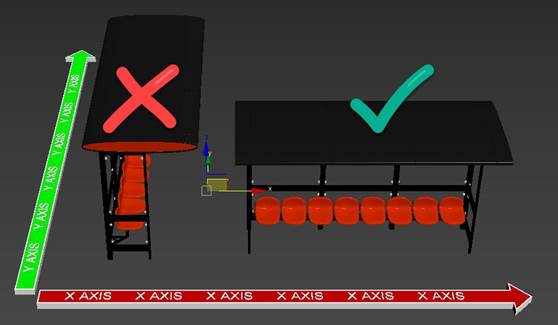
首先,当使用RailClone分发对象时,其X轴的方向应遵循路径。例如,公车候车亭模型的长边沿y轴,这是不正确的。要解决此问题,我们将旋转对象以使其与世界x轴对齐,然后重置XForms。
其次,让我们摆脱困境。任何不适合主对象重复模式的内容都可以单独处理。尽管RailClone的主要功能是重复几何图形,但是我们当然只需要一把椅子。
第三,如果您从一个具有多个部分的模型开始,我希望将所有枢轴对准一个公共点。这可以使在RailClone中将其重新拼接起来更加容易。在这种情况下,我将枢轴设置为模型的中心,以使其更易于与人行道的边缘对齐。
现在是时候将我们的股票模型分成几部分了。为此,请分析模型并问自己:“我可以将这个模型分解成最少的可重复部分数量吗?”。
我们在开始时需要一块,但在结尾处可能不需要,因为它是刚刚镜像的相同几何体。我需要一块支撑杆,并且我需要一块支撑杆。就是这样,为候车亭准备了三块。
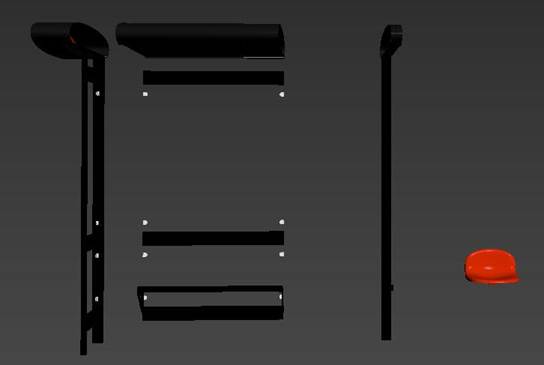
没有具体正确的方法来划分模型-您可以像本教程中那样分离元素,也可以仅使用Slice Modifiers将其切成碎片。
最后,我想提一下材料。RailClone 3要求您具有一个适用于添加到RailClone的所有几何图形的单个多子对象材料。因此,您可能需要合并物料并相应地更新物料ID。
在教程场景中,您还将找到几个其他选项,稍后我们将使用它们来说明RailClone的其他一些功能。有几个端部变化,几个座椅变化,并且材料为椅子提供一些颜色选择。
最后,您将需要一条样条,我们可以用它来确定新参数化版本的公交候车亭的尺寸和位置。
从这一点开始,本教程分为三个部分-从基础对象开始,每个部分都需要理解为成为RailClone忍者的每个基本原理:
1-基础对象
现在,当我们继续使用RailClone时,乐趣就开始了。
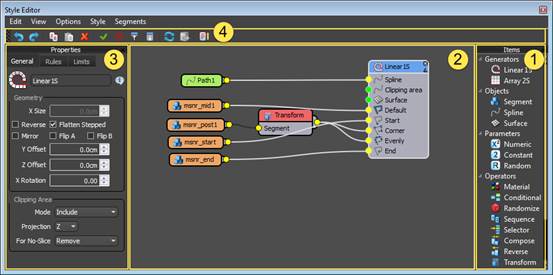
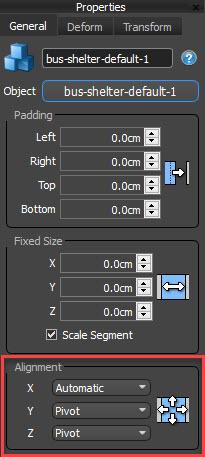
未完待续......
京公网安备 11010802016897号 | 京ICP备09015132号-52 | 网络文化经营许可证京网文[2017]4225-497号 | 违法和不良信息举报电话:4006561155
© Copyright 2000-2025 北京哲想软件有限公司版权所有 | 地址:北京市海淀区西三环北路50号豪柏大厦C2座11层1105室